Cómo Reproducir Sin Problemas M4V en Windows 10/8/7
Por Manuel Gonzalez • 2025-10-23 19:09:44 • Soluciones
M4V es un formato contenedor de vídeo que es similar al MP4 pero protegido por la protección de copia FairPlay DRM de Apple siempre, no se puede acceder, reproducir y transferir el formato a dispositivos que no sean de Apple. Para reproducir M4V en Windows sin problemas, debe tener un archivo M4V sin protección DRM o convertir el archivo a un formato compatible con Windows como MP4 o WMV. En las siguientes partes, puedes aprender cómo reproducir archivos M4V en Windows fácilmente.
- Parte 1. ¿Puede M4V reproducir en Windows con Windows Media Player?
- Parte 2. Cómo convertir iTunes M4V a formatos compatibles con Windows
Parte 1. ¿Puede M4V reproducir en Windows con Windows Media Player?
Windows Media Player es el reproductor predeterminado para los dispositivos Windows que admite una variedad de formatos para la reproducción. Entre la larga lista, M4V es uno de los formatos compatibles, pero solo se puede reproducir si no viene con una protección DRM. Entonces, si sus archivos M4V no tienen DRM, puede reproducirlos fácilmente con el Reproductor de Windows Media, pero si vienen con derechos de autor, debe eliminar la protección o convertir el archivo a un formato compatible con el Reproductor de Windows Media mediante una conversión profesional herramienta.
Parte 2. Cómo convertir iTunes M4V a formatos compatibles con Windows
Los vídeos M4V comprados en la tienda de iTunes vienen con protección de derechos de autor DRM y, por lo tanto, no se pueden reproducir en reproductores que no sean de Apple, como Windows Media Player. Si deseas reproducir archivos M4V en Windows sin ningún problema, convertirlo a un formato compatible como WMV o MP4 es una buena opción. Aquí recomendamos Wondershare UniConverter como la mejor alternativa al Reproductor de Windows Media para convertir iTunes M4V a WMV y otros formatos en calidad sin pérdidas. El procesamiento por lotes agiliza aún más la tarea de conversión para procesar múltiples archivos. Después de la conversión, los vídeos también se pueden transferir a su dispositivo de elección para una reproducción sin problemas. El editor de vídeo incorporado se puede utilizar para la personalización de archivos.
 Wondershare UniConverter - El mejor convertidor y reproductor de iTunes M4V
Wondershare UniConverter - El mejor convertidor y reproductor de iTunes M4V

- La mejor alternativa al Reproductor de Windows Media para reproducir archivos iTunes M4V en Windows 10/8/7 sin problemas.
- Convierte iTunes M4V a MP4, MOV, AVI, WMV, FLV, MKV y otros más de 1000 formatos.
- Velocidad de conversión 30 veces más rápida que otros convertidores de vídeo comunes.
- Edita vídeos con ajustar, recortar, agregar marcas de agua, aplicar efectos, editar subtítulos y más.
- Graba y personaliza DVD con plantillas de menú gratuitas en diferentes temas.
- Descarga o grabe vídeos de YouTube y otros más de 10,000 sitios para compartir vídeos.
- Transfiere vídeos de la computadora al iPhone, iPad y otros dispositivos directamente y viceversa.
- Caja de herramientas versátil: agregue metadatos de vídeo, creador de GIF, transmisión de vídeo a TV, compresor de vídeo y grabador de pantalla.
- SO compatible: Windows 10/8/7 / XP / Vista, Mac OS 10.15 (Catalina), 10.14, 10.13, 10.12, 10.11, 10.10, 10.9, 10.8, 10.7, 10.6.
Cómo reproducir y convertir M4V a Windows Media Player fácilmente en Windows / Mac
Paso 1 Agregar archivos M4V al reproductor Wondershare M4V
Descarga, instala e inicia Wondershare UniConverter en su PC y ve a la pestaña Convertir , haz clic en el botón + Agregar archivos para explorar y cargar vídeos M4V desde el sistema a la interfaz del programa. Puede cargar varios archivos para la conversión por lotes.

Paso 2 Reproduce y edita vídeos de iTunes M4V Opcional
Después de que los archivos se agreguen y aparezcan en el programa, mueve el mouse y haz clic en el icono Reproducir en la imagen en miniatura para reproducir vídeos de iTunes M4V directamente. También puede editar los archivos M4V si es necesario, haz clic en el iconos Editar debajo de la miniatura del vídeo para comenzar a ajustar, recortar, rotar vídeos y agregar subtítulos a su gusto. Puedes omitir este paso si no necesitas hacer cambios.

Paso 3 Elige el formato compatible con Windows Media Player
Puedes cambiar el formato de vídeo M4V para una fácil reproducción con Windows Media Player. Selecciona el formato de destino de la lista de formatos compatibles, que se puede abrir expandiendo el menú desplegable en la sección Convertir todos los archivos a: Aparecerá una ventana emergente, desde donde elija WMV (o cualquier otro formato compatible con Windows Media Player) de la lista de vídeos . Además, elige la resolución del archivo.
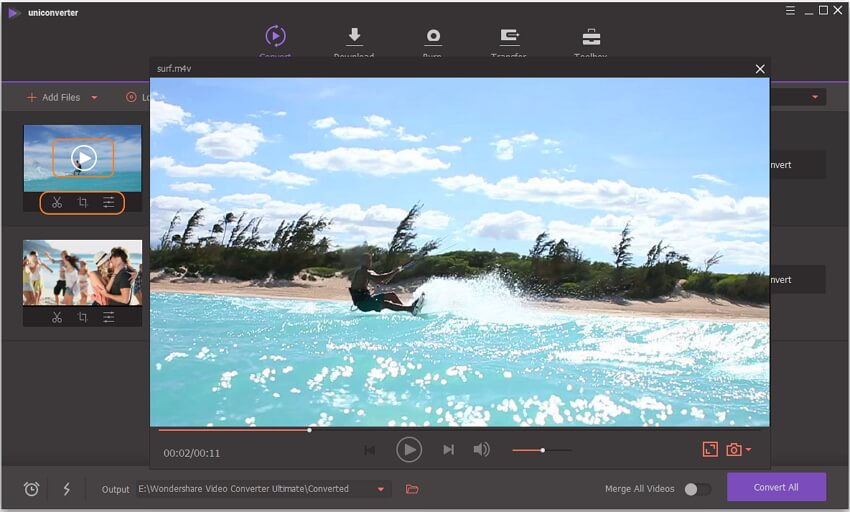
Paso 4 Convertir archivos M4V a Windows
En la sección Salida , elige la carpeta de destino para guardar los archivos procesados. Haz clic en el botón Convertir todo finalmente comenzará el proceso de conversión. Puede administrar los vídeos convertidos y transferirlos también desde la sección Convertidos de la interfaz del software.

Ahora, puedes disfrutar de los vídeos de iTunes M4V en Windows 10/8/7 sin problemas con Windows Media Player o cualquier otro reproductor. Descarga gratis Wondershare UniConverter y sigue los pasos anteriores para convertir y reproducir tus archivos M4V de iTunes.
Manuel Gonzalez
staff Editor